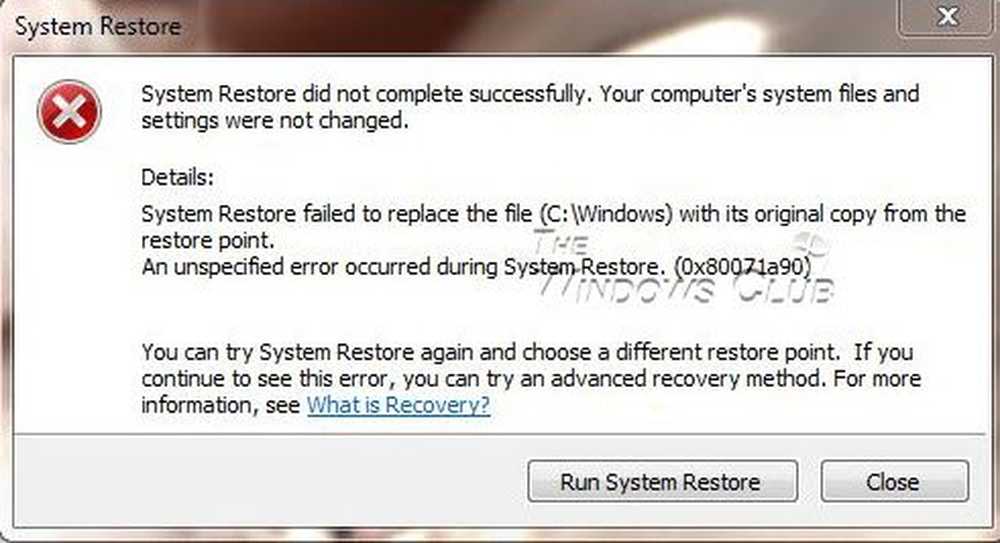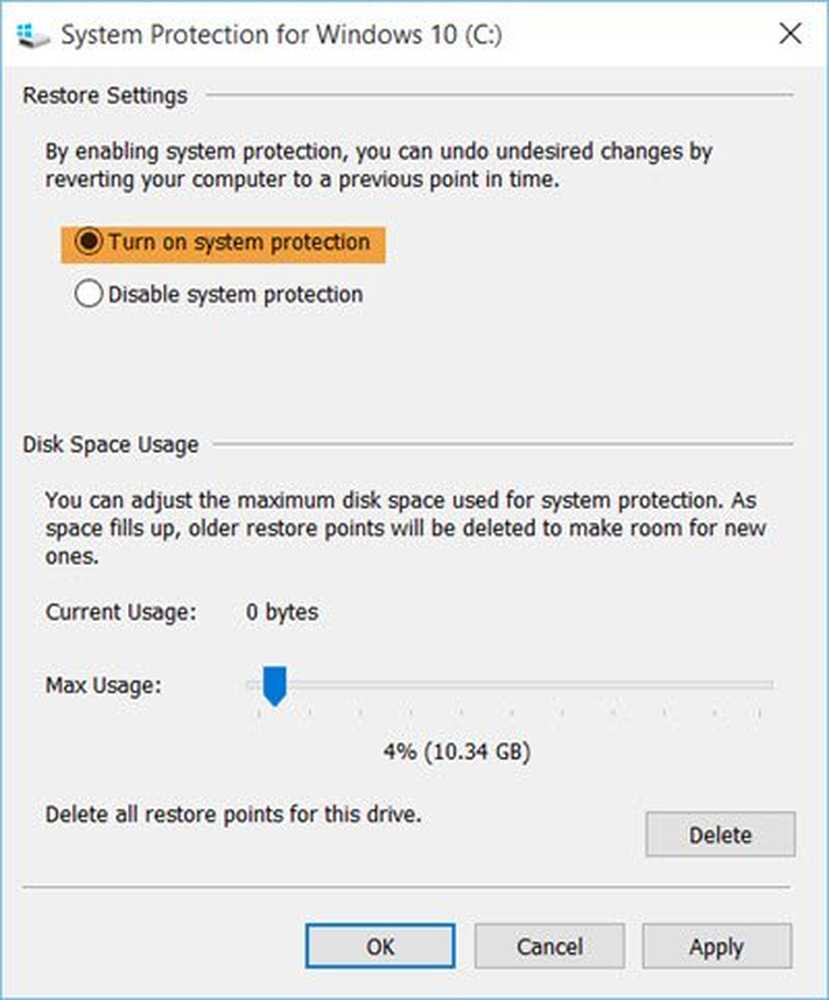Restaurare sistem a eșuat în timpul restaurării directorului din punctul de restaurare
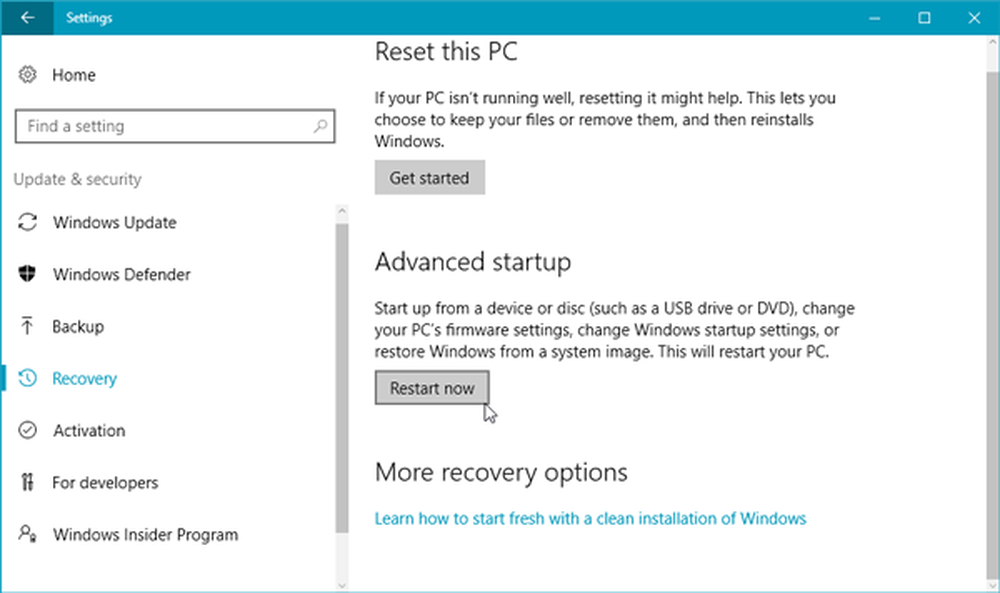
De multe ori, vom opta pentru o Restaurare sistem pentru a rezolva o problemă. În majoritatea cazurilor, rezolvă problema în câteva minute. Cu toate acestea, uneori, System Restore eșuează și este posibil să vedem un mesaj de eroare după cum urmează:
Restaurare sistem a eșuat în timpul restaurării directorului din punctul de restaurare
- Restaurare sistem nu sa terminat cu succes. Fișierele și setările de sistem ale computerului nu au fost modificate.
- Detalii: Restaurarea sistemului a eșuat în timpul restaurării directorului din punctul de restaurare.
- Sursă: AppxStaging
- Destinație:% ProgramFiles% \ WindowsApps
- O eroare nespecificată a apărut în timpul restaurării sistemului. (0x80070091)
Acest articol vă va arăta cum să rezolvați această problemă.
Restabilirea sistemului a eșuat
Există două metode diferite pentru a rezolva această problemă și ambele sunt în principal pentru Windows 10. Deși, puteți utiliza aceeași tehnică pe Windows 8.1 / 8, de asemenea, cu variații minore.
După cum indică mesajul de eroare, problema este probabil datorată WindowsApps , care conține toate datele aplicațiilor și fișierele de instalare ale aplicațiilor. O postare pe răspunsuri afirmă că este posibilă rezolvarea problemei dacă puteți redenumi folderul WindowsApps. Problema este însă că nu o puteți schimba ca în cazul altor foldere sau fișiere obișnuite, deoarece conține toate datele aplicațiilor instalate. Prin urmare, următoarele două soluții vă vor permite să redenumiți folderul WindowsApps pentru a putea remedia problema funcționarea nereușită a sistemului de restaurare pe Windows 10.
1] Redenumiți folderul în modul Safe
Modul de siguranță funcționează ca o soluție foarte bună pentru mulți oameni atunci când ceva nu merge bine. Deci, porniți computerul Windows 10 în modul Safe. Pentru a face acest lucru, deschideți panoul Setări (Win + I) pe Windows 10. Prin urmare, mergeți la
Pentru a face acest lucru, deschideți panoul Setări (Win + I) în Windows 10, mergeți la Actualizare și securitate > Recuperare. Sub Programare avansată opțiune, veți vedea o Reporniți acum buton.
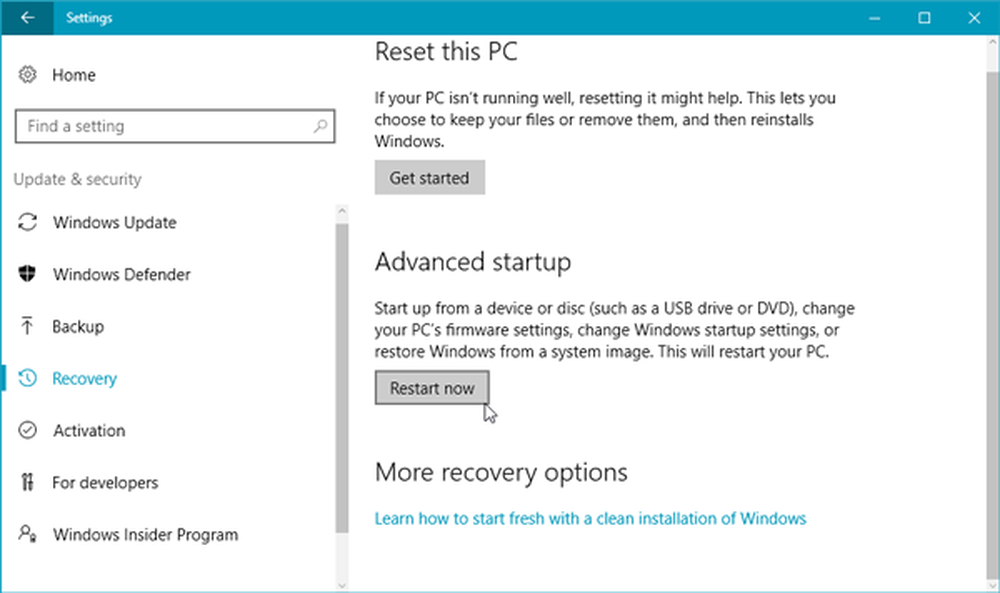

Pentru a ajunge la ecranul de mai sus, la repornire, va trebui să apăsați pe Depanare> Opțiuni avansate> Setări pornire> Repornire, apoi apăsați 4 pentru a reporni mașina dvs. Windows 10 în modul de siguranță.
Odată ce intrați în Safe Mode, deschideți Command Prompt cu privilegiul Administrator și introduceți următoarele comenzi una după alta:
cd C: \ Fișierele de programe preluate / f WindowsApps / r / d Yacacls WindowsApps / grant "% USERDOMAIN% \% USERNAME%" :( F) / t attrib WindowsApps -h redenumiți WindowsApps WindowsApps.old
Acum reporniți PC-ul și verificați dacă sistemul de restaurare funcționează sau nu.
Dacă acest lucru nu funcționează pentru dvs.,
2] Din WinRE (Windows Recovery Environment)
Aveți posibilitatea să executați Command Prompt pe Windows Recovery Environment și să vedeți dacă acest lucru vă ajută. Pentru a face acest lucru, accesați Setări> Actualizare și securitate> Recuperare. Faceți clic pe Reporniți acum butonul sub Programare avansată.
La o repornire, veți ajunge la ecranul Opțiuni de pornire avansuri. Acum trebuie să te duci Depanarea > Opțiuni avansate pentru a ajunge la următorul ecran.

Click pe Comandă de comandă. Vă poate cere să introduceți parola de administrator. Acum executați următoarele comenzi:
cd C: \ Program Files attrib WindowsApps -h redenumiți WindowsApps WindowsAppsOld
După ce ați făcut acest lucru, reporniți computerul și verificați dacă sistemul de restaurare funcționează sau nu.
PS: Există și alte sugestii care vă pot ajuta să rezolvați Probleme de restaurare a sistemului care nu funcționează pe Windows 10/8/7.